Space Sound Pro es un adware parásito. Se le clasifica como tal debido a que su instalación se realiza a través de instaladores que han sido desarrollados para esconder dentro de sí mismos gran cantidad de porquerías inservibles al mismo tiempo que el programa principal que deben instalar. Es una técnica utilizada para lograr grandes cantidades de instalaciones de programas inútiles cuyo único fin es mostrar publicidad.
A continuación mostramos un ejemplo de un instalador ofreciendo Space Sound Pro como opcional:
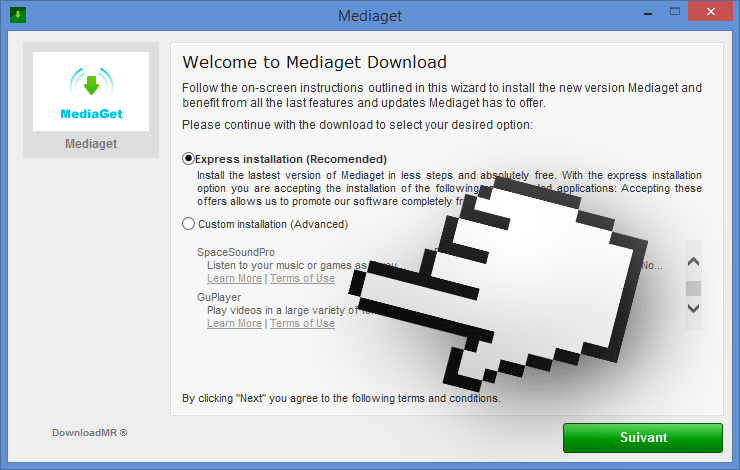
Cuando nos enfrentamos a una situación como ésta, es importante recordar personalizar la instalación ofrecida y rechazar utilizar las opciones «recomendadas» que están seleccionadas por defecto. En el caso mostrado anteriormente, si no sigues este consejo y haces clic en «Siguiente» sin pensarlo terminarás con Space Sound Pro, GUPlayer y seguramente otros programas no deseados instalados en tu sistema.
Al someter a Space Sound Pro a distintos programas antivirus, nos damos cuenta que lleva la firma digital de Tuto4PC, una compañía francesa ya reconocida por ser quienes están detrás de numerosos adware mencionados en nuestro sitio…
Debemos advertirte que no debes confiar en su sitio oficial ni en supuestos comentarios que lo «respaldan»… todo es falso.
Si Space Sound Pro se ha alojado en tu PC, puedes seguir el procedimiento mostrado a continuación para eliminarlo. Dicho proceso es completamente gratuito a diferencia de muchos que podrás encontrar en falsos blog de seguridad que intentan hacerte comprar una solución para eliminarlo.
Como información adicional debes saber que Space Sound Pro es considerado como malicioso por 2 antivirus.

¿Cómo eliminar Space Sound Pro ?
Eliminar Space Sound Pro con el programa Adwcleaner
Adwcleaner es un pequeño software que va eliminar Space Sound Pro pero también otros programas potencialmente no deseados.
- Descarga AdwCleaner dandole clic en el boton de abajo :
Descargar AdwCleaner - Ejecuta adwcleaner.exe (Si usas Windows Vista/7 u 8 presiona clic derecho y selecciona Ejecutar como Administrador.)
- Pulsar en el botón Escanear, y espera a que se realice el proceso, inmediatamente pulsa sobre el botón Limpiar.
- Espera a que se complete y sigue las instrucciones, si te pidiera Reiniciar el sistema Aceptas.
Eliminar Space Sound Pro con el programa MalwareBytes Anti-Malware
Malwarebytes Anti-Malware es uno de los mejores programas, desarrollado para detectar y proteger de manera sencilla, directa y simple contra el más actual y moderno malwares (códigos maliciosos) y un perfecto aleado de nuestro software Antivirus.

- Descarga Malwarebytes Anti-Malware dandole clic en el botón de abajo y lo guardas en el escritorio :
Versión Premium Versión gratuita (sin función de protección)
- Haga doble clic en el archivo descargado para iniciar la instalación del software.
- Si es la primera vez que instalamos Malwarebytes, pulsamos en Arreglar ahora y depues Actualizar ahora.
- Vamos a la pestaña Analizar su PC.
- Elegimos Análisis completo.
- Pulsamos Analizar Ahora.
- Si nos sale aviso de nuevas actualizaciones, pulsamos en Actualizar Ahora.
- Una vez terminado, pulsamos en Todos a cuerentena.
- El sistema pedirá reiniciar para completar la limpieza.
Reinicie su navegador (si es necesario)
Si después de seguir todos los pasos anteriores Space Sound Pro está todavía presente en su computadora, usted puede reiniciar su navegador siguiendo las instrucciones de abajo.
- Abre Chrome
- Ir a las tres rayas en la esquina superior derecha
 y seleccionar Configuración.
y seleccionar Configuración. - Desplácese hacia abajo hasta el final de la página, y buscar Mostrar configuración avanzada.
- Desplácese hacia abajo una vez más al final de la página y haga clic en Restablecer configuración del explorador.
- Haga clic en Restablecer una vez más.
- Abre Firefox
- En la barra de direcciones de Firefox teclea about:support.
- En la página que se muestra, haz clic en Reiniciar Firefox .
- Abre Internet Explorer (en modo Escritorio si utilizas Internet Explorer 10 u 11)
- Haz clic en el icono Herramientas
 seleccione Opciones de Internet, ve a la pestaña Avanzada.
seleccione Opciones de Internet, ve a la pestaña Avanzada. - Seleccione el botón Reset.
- Habilitar Eliminar configuración personal.
- Haz clic, en el botón Restablecer.
- Reinicie Internet Explorer.





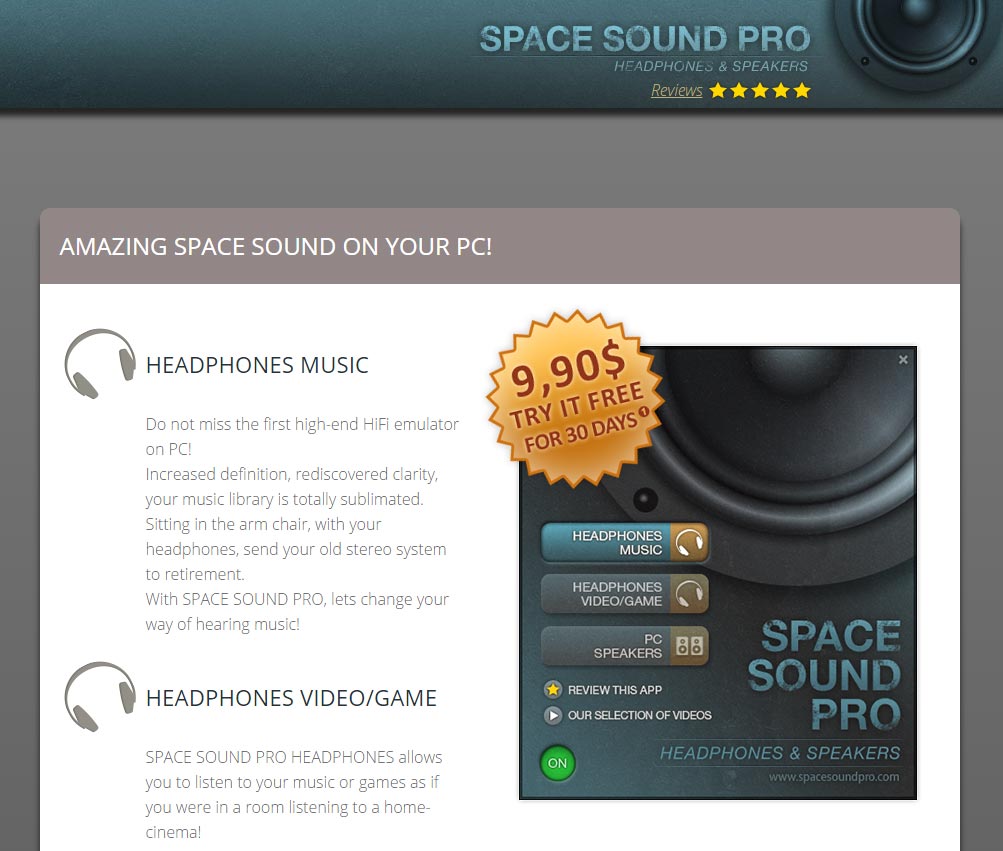
Muchas gracias por el aporte ha funcionado de lujo